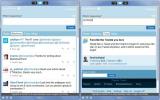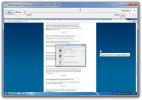كيفية نسخ ملف إلى مجلدات متعددة على Windows 10
السحب والإفلات يجعل من السهل نسخ الملفات والمجلدات أو نقلها. إذا كنت بحاجة إلى نسخ ملف إلى مجلدات متعددة ، فيمكنك الضغط باستمرار على مفتاح Ctrl ، وسحب الملف أو المجلد إلى كل مجلد تريد نسخه إليه. هذا يستغرق وقتًا طويلاً حيث لا يزال يتعين عليك إسقاط الملف إلى كل مجلد فردي تريد نسخ الملف (أو المجلد) إليه. إذا كنت بحاجة إلى نسخ ملف إلى مجلدات متعددة ، وهناك الكثير من المجلدات التي تحتاج إلى نسخ الملف إليها ، يمكنك استخدام ملف دفعي والقيام بكل ذلك دفعة واحدة.
إذا كنت بحاجة إلى نسخ ملفات متعددة إلى نفس المجلد ، ففكر في استخدام هذه الحيلة الصغيرة التي تتيح لك إرسال الملفات إلى مجلد من قائمة السياق.
نسخ ملف إلى مجلدات متعددة
هذا البرنامج النصي الدفعي له قيود واحدة ؛ المجلدات التي تنسخ الملف عليها أن تكون في نفس المجلد. لن يعمل إذا كانت المجلدات كلها في أماكن مختلفة.
افتح المفكرة والصق ما يلي فيها. ستحتاج إلى إجراء تعديلات على هذا النص البرمجي قبل حفظه.
@صدى خارج. for / D ٪٪ a in ("path-to-folder \ *. *") do xcopy / y / d path-to-file \ file. FileExt "٪٪ a \"
أول تعديل عليك إجراؤه هو هذا المسار ("المسار إلى المجلد \ *. *"). قم بتغيير هذا المسار إلى مسار المجلد الذي يحتوي على المجلدات الأخرى فيه. على سبيل المثال ، لنفترض أن لديك مجلدًا باسم "الألعاب" وبداخله ثلاثة مجلدات باسم 1 و 2 و 3. في هذه الحالة ، تحتاج إلى إدخال المسار الكامل لمجلد الألعاب. اترك *. * في النهاية ولا تزيل أي أقواس أو علامات اقتباس.
التعديل الثاني الذي تحتاج إلى إجرائه هو هذا المسار إلى الملف \ الملف. FileExt. استبدلها بمسار الملف الذي تريد نسخه إلى المجلدات الأخرى. قم بتضمين اسم الملف وملحقه. إذا كانت لديك مسافات داخل المسار ، أو في اسم الملف ، فقم بإحاطة علامات الاقتباس المزدوجة.
حفظ ملف المفكرة بملحق ملف BAT وتشغيله. سيتم نسخ الملف إلى جميع المجلدات الفرعية.
مثال
هذا هو شكل الرمز بعد أن قمت بتحريره لنسخ ملف باسم MyFile.txt الموجود في C: \ Users \ fatiw \ Desktop \ Test إلى جميع المجلدات الفرعية ضمن C: \ Users \ fatiw \ Desktop \ Newfolder.
@صدى خارج. for / D ٪٪ a in ("C: \ Users \ fatiw \ Desktop \ Newfolder \ *. *") هل xcopy / y / d C: \ Users \ fatiw \ Desktop \ Test \ MyFile.txt "٪٪ a \ "

إذا كنت لا تريد استخدام نص برمجي دفعي ، فيمكنك استخدام نفس هذا الجزء من التعليمات البرمجية مع تعديلات طفيفة وتشغيله مباشرة في موجه الأوامر. يبدو الرمز المحرر مثل هذا ؛
for / D٪ a in ("c: \ path-to-folder \ *. *") do xcopy / y / d c: \ test \ file. FileExt "٪ a \"
لقد أدخلنا فقط تغييرين عليه ؛ تمت إزالة إيقافecho وإزالة إحدى إشارات٪. ستظل بحاجة إلى تحرير الأمر وإضافة المسارات إلى الملف والمجلدات ولكن باستخدام موجه الأوامر ، ستتمكن من رؤية التقدم أيضًا.
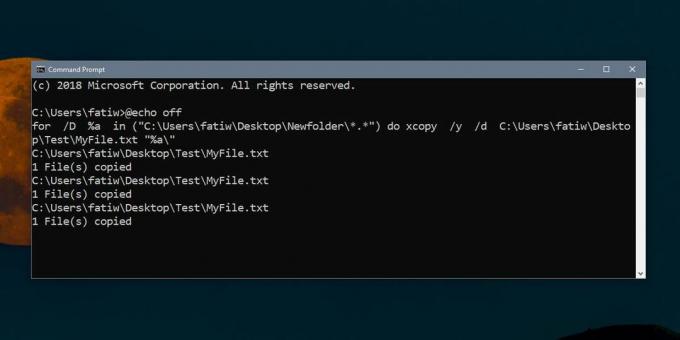
بحث
المشاركات الاخيرة
22 ويندوز 7 مجانية التي يجب أن تعرفها
جلب نظام التشغيل Windows 7 من Microsoft معه ثورة في الطريقة التي تع...
Social Lite: عميل Facebook و Twitter و Gmail مع واجهة تشبه iOS
لايت الاجتماعية هو تطبيق يجعل من الممكن إدارة حسابات Facebook و Twi...
التقاط لقطات الشاشة تلقائيًا في فواصل زمنية مخصصة وتشغيلها مثل الفيديو
تتبع الوقت لديه تطبيقات واسعة النطاق في إدارة المشاريع حيث تتطلب ال...